Pokud na serveru hostujete více než jeden web, pak s největší pravděpodobností používáte soubory virtuálního hostitele Apache k určení, která doména by měla být obsluhována. Virtuální hostitelé na základě názvu jsou jednou z metod používaných k řešení požadavků webu. To znamená, že když si někdo prohlédne váš web, požadavek poputuje na server, který na základě názvu domény určí, které soubory webu se mají zobrazovat. Pomocí této metody budete moci hostovat více webů na jednom serveru se stejnou IP adresou. V tomto tutoriálu vám ukážeme, jak nastavit soubor virtuálního hostitele pro každou z vašich domén na serveru Ubuntu 18.04 VPS.
Pro každý web, který budete hostovat, vytvoříte adresář ve složce /var/www .Toto nově vytvořené umístění se také nazývá kořenové umístění dokumentu; tuto cestu budete muset nastavit později v konfiguračním souboru. Jako názvy domén zadejte domény domain.com a domain2.com.
mkdir -p /var/www/domena.com/public_html
mkdir -p /var/www/domain2.com/public_html
Chcete-li zobrazit domovskou stránku, musíte se ujistit, že je vytvořen soubor index.html pro každou doménu. V tomto souboru lze nastavit něco tak jednoduchého jako „testování pro doménu.com“.
vim /var/www/domain.com/public_html/index.html
Uložte a ukončete stisknutím tlačítka Escape a zadáním :wq
Opakujte kroky pro druhou doménu pomocí příkazu níže.
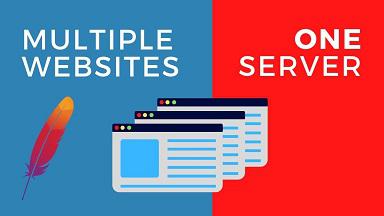
vim /var/www/domain2.com/public_html/index.html
Zkopírujte výchozí konfigurační soubor pro každý web, tím také zajistíte, že budete mít vždy výchozí kopii pro budoucí vytváření webu.
cp /etc/apache2/sites-available/000-default.conf /etc/apache2/sites-available/domain.com.conf
cp /etc/apache2/sites-available/000-default.conf /etc/apache2/sites-available/domain2.com.conf
Minimálně upravíte a přidáte zvýrazněné řádky do značek.
Poznámka
ServerAlias je alternativní název pro vaši doménu. V tomto případě a ve většině případů vložíte před název domény www, aby si lidé mohli web prohlížet buď pod www, nebo bez www (název serveru).
vim /etc/apache2/sites-available/domain.com.conf
Administrátor serveru@example.comServerName domain.comServerAlias www.domain.comDocumentRoot /var/www/domain.com/public_htmlErrorLog ${APACHE_LOG_DIR}/error.logCustomLog ${APACHE_LOG_DIR}/access.log kombinované
Ukončit a uložit pomocí :wq. Tento postup opakujte pro svůj soubor domain2.com.conf, nezapomeňte aktualizovat název ServerName, ServerAlias a DocumentRoot pro vaši druhou doménu.
Váš server je po vybalení nastaven na čtení výchozího souboru 000-default.conf. V předchozím kroku jsme však vytvořili nový konfigurační soubor pro Každá doména. Takže budeme muset zakázat výchozí soubor.
a2dissite 000-default.confAby byl váš server namapován na vaše domény, budete muset povolit každý z vašich nově vytvořených souborů .conf.
a2ensite domain2.com.conf
Restartujeme službu Apache, abychom zaregistrovali naše změny.
systemctl restartujte apache2
Po nastavení jednoho z těchto aspektů budete moci navštívit svůj web v prohlížeči a zobrazit stránky index.html nastavené v kroku 3.
Zákazníci Liquid Webu si mohou užívat nepřetržitou podporu na dosah ruky s našimi bleskově rychlými servery. Pokud se ocitnete na nějakém kroku, náš tým podpory má znalosti o konfiguracích Apache a může vám pomoci!
PREV: VMware vSphere & Microsoft LDAP Channel Binding & Signing...
NEXT: Jak se připojit k ESXi k AD pro vylepšenou správu a zabezpečení